Cara Menonaktifkan Suara Navigasi di Google Maps
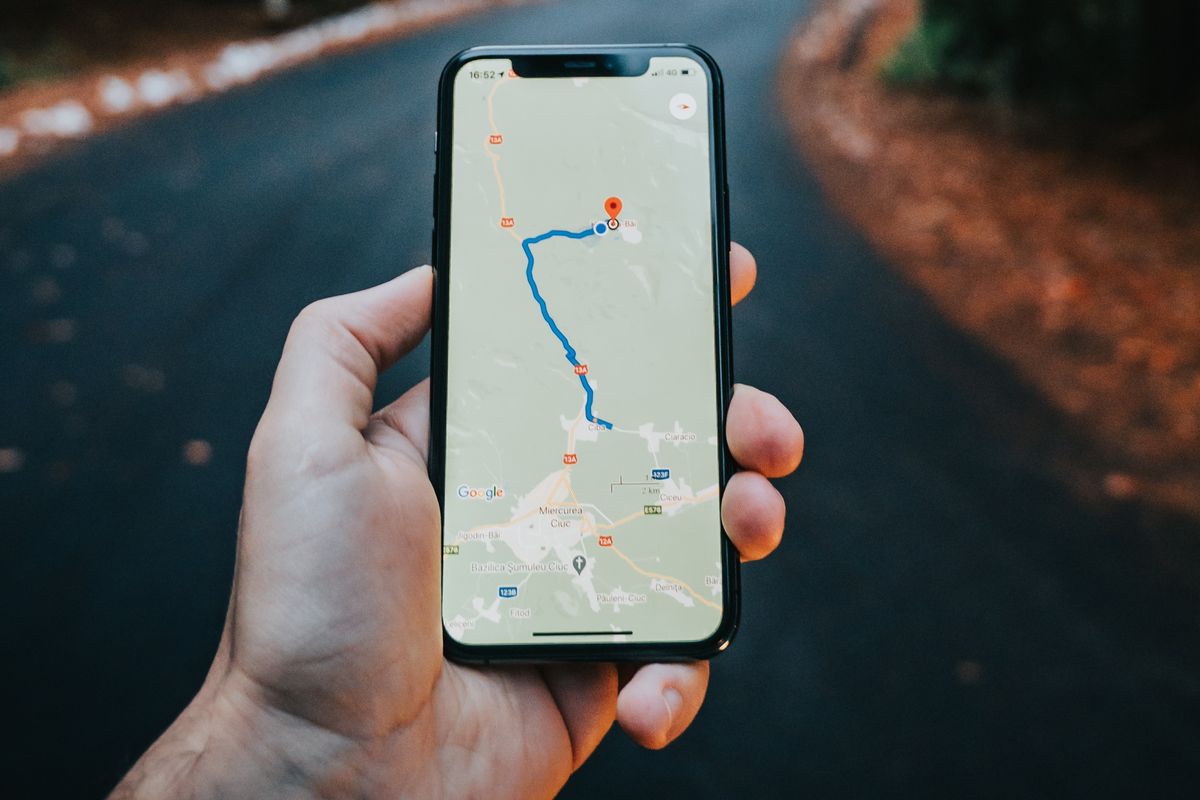
- Google Maps memungkinkan pengguna untuk menjelajahi wilayah geografis, mencari lokasi, menemukan bisnis dan layanan, serta merencanakan rute perjalanan. Anda yang mencari lokasi atau area tertentu biasanya akan dipandu oleh asisten virtual dari Google Maps.
Tak hanya mengarahkan navigasi pada layar perangkat, asisten virtual ini biasanya juga memandu pengguna dengan suara. Suara tersebut pun bisa diatur sesuai bahasa yang diinginkan masing-masing pengguna.
Kendati demikian, tak jarang sebagian pengguna merasa kurang nyaman dengan adanya suara di Google Maps. Bagi Anda yang ingin menonaktifkan suara navigasi di Google Maps, selengkapnya berikut ini tutorial cara menonaktifkannya.
Baca juga: Cara Melacak Lokasi Seseorang dengan Google Maps, Mudah
Cara menonaktifkan suara navigasi di Google Maps
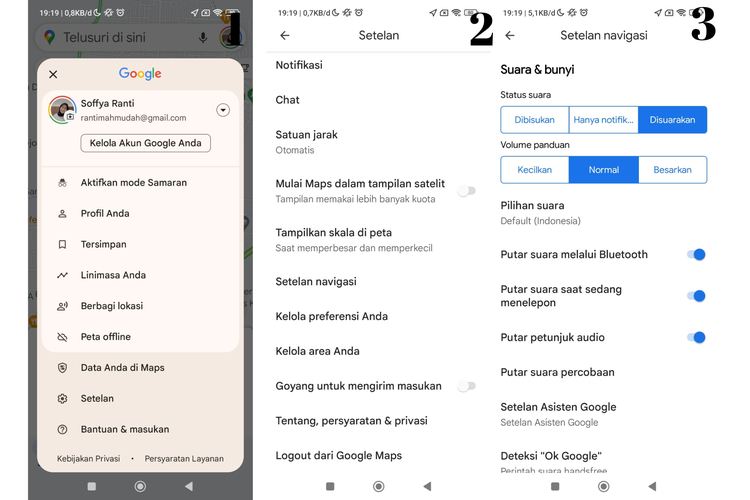 /soffyaranti Ilustrasi cara menonaktifkan suara di Gmaps
/soffyaranti Ilustrasi cara menonaktifkan suara di Gmaps- Buka aplikasi Google Maps. Pastikan aplikasi sudah berada di versi terbaru
- Klik profil Google Maps di pojok kanan atas
- Klik “Setelan”
- Gulir ke bawah dan pilih menu “Setelan Navigasi”
- Pada bagian status suara pilih “Dibisukan”
- Anda juga bisa mengatur volume suara navigasi. Salah satunya dengan memilih “Kecilkan”, “Normal”, atau “Besarkan”
Cara mengubah bahasa suara navigasi di Google Maps
Selain menonaktifkan suara, Anda juga bisa mengubah bahasa Google Maps sesuai keinginan masing-masing.
- Buka aplikasi Google Maps. Pastikan aplikasi sudah berada di versi terbaru
- Klik profil Google Maps di pojok kanan atas
- Klik “Setelan”
- Gulir ke bawah dan pilih menu “Setelan Navigasi”
- Pilih “Pilihan Suara”
- Selanjutnya pilih bahasa yang Anda inginkan
Baca juga: Cara Menghapus History Google Maps dengan Mudah dan Praktis
Itulah cara menonaktifkan suara navigasi di Google Maps apabila terganggu. Selamat mencoba.
Terkini Lainnya
- Jadwal MPL S15 Minggu Ini, Ada "Derby Klasik" RRQ Hoshi vs Evos Glory
- Hadiah Kompetisi E-sports EWC 2025 Tembus Rp 1 Triliun
- iPhone 6s Kini Masuk Kategori HP Lawas
- Meta Tambah Keamanan Akun Remaja Instagram Indonesia, Batasi Live dan DM
- Arti Logo XLSmart, Operator Seluler Hasil Merger XL-Smartfren
- XLSmart Resmi Beroperasi, Janjikan Peningkatan Layanan
- Cara Cek Tilang ETLE via Online
- Video Lama Ungkap Alasan Bos Apple Pilih Rakit iPhone di China
- 10 HP Terlaris di Indonesia
- 50 Ucapan Jumat Agung 2025 Penuh Kasih dan Harapan buat Dibagikan ke Medsos
- Mobile Legends Kolaborasi dengan Naruto, Ada Skin Sasuke, Kurama, dll
- 2 Cara Reset Explore Instagram biar Lebih Sesuai Minat
- Arti Kata “Stecu”, Bahasa Gaul yang Lagi Viral di TikTok
- Alamat URL Google Search di Semua Negara Akan Disamakan
- 40 Link Download Twibbon Jumat Agung 2025 buat Peringati Kematian Yesus Kristus
- Cara Membuat Header Berbeda di Tiap Bab atau Halaman
- Makin Mirip X Twitter, Threads Punya Fitur Polling dan Bisa Posting GIF
- Cara Mencetak Dokumen Bolak Balik di PC Windows
- Telkomsel Hadirkan Paket Bundling iPhone 15, Prabayar Rp 150.000 Sebulan
- Cara Menghapus Riwayat Panggilan WhatsApp di HP Android dan iPhone